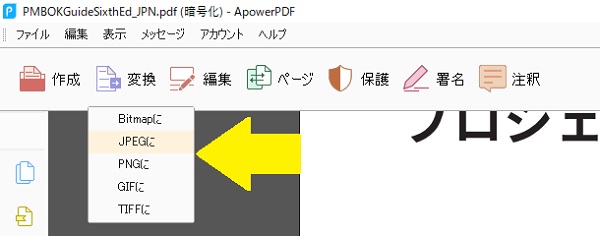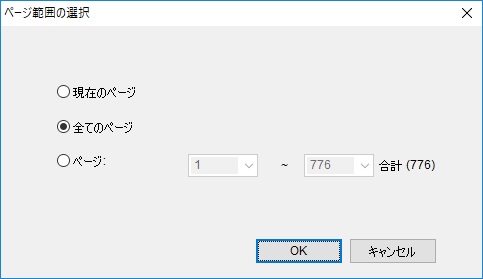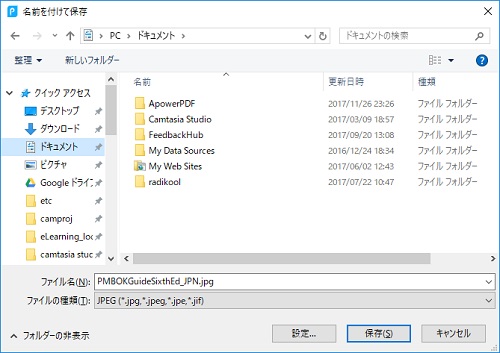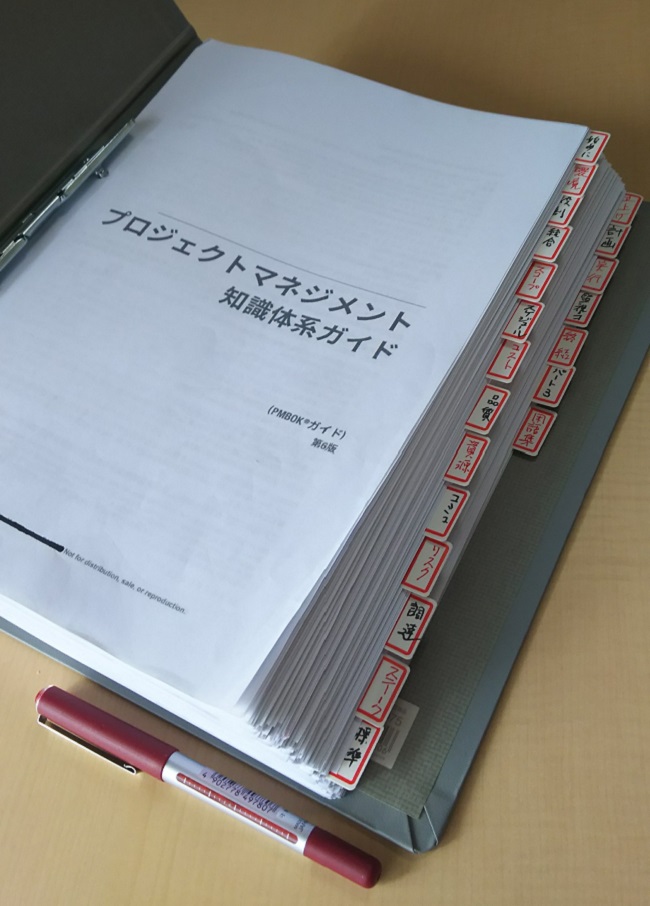2017年9月にPMBOK®ガイド6版がPMI有料会員向けにダウンロード可能となって早3ヶ月。
一般向けの書籍販売の方は、PMIのオンラインショップでも、いまだに”coming soon”と表示されたままです。
(2017年11月末現在)
⇒
2018年1月25日、昨年プレオーダーしていたPMBOK®ガイド6版日本語訳が届きました!
お買いお求めはこちら。
PMIの公式アナウンスだと、書籍販売は2017年10月15日からだったのですが。
納期を守ってくれないプロジェクトマネジメント協会・・
せめて、いつになるかぐらいのアナウンスが欲しいところです。
しかたなくPDF版で内容を精査しています。
が、
そおなんです。
プリンターのアイコンがグレ―アウトされていますよね?
PMBOK®ガイド5版までは使えていたPDFの印刷機能が使えなくなっているのです。
せこっ!
PDFは、最初から行儀良く読んだり、検索したりする分にはいいのですが、ななめ読みしたり、章の間を行ったり来たりするのにはすごく不便なんです。
この点、紙の媒体に敵(かな)いません。
仕事にならないので、どうにかして印刷することにしました。
どうやって印刷したかというと、誰でも思いつくようなことです。
PDFをパソコンに表示して、printScreenキーでキャプチャして画像編集ソフトに貼り付けて印刷。
これを数百ページ分。
嘘です。(笑)
そんなことしていたら、日が暮れてしまいます。
やることは同じなのですが、ツールを使いました。
今回、画像ファイルに変換するのに掛かった時間は印刷時間を除けば正味15分程度。
以下はそのやり方です。
言うまでもないことですが、PMBOK®ガイドのPDF版と同様に、個人的に閲覧するためだけに印字したものです。
印刷に使ったツール
以下の二つのツールを使いました。
1. ApowerPDF
無料。PDFを画像ファイルに変換するツール
ご存知、PDF作成ツール。
閲覧オンリーの無料のAcrobat Readerではありません。
結構なお値段のソフトウェアですが、14日間の無料試用期間があります。
なぜこれが要るかと言うと、1.の画像ファイルを一つにまとめるためです。
1.のツールは、1ページ1ファイルの画像ファイルを生成します。
ページ数分のファイルが出力されます。
そのまま1ファイルづつ印刷することも出来なくもないのですが、数が半端ないですし、両面印刷などの際、一つにまとめておいた方が扱い易いわけです。
なお、元のPDFはすでに持っているわけですから、画像ファイルを再びテキストとして認識してPDF化する必要はありません。
単に印刷のために一つにまとめるためのPDF化です。
手順
1. ApowerPDFをインストールし、起動します。
2. ApowerPDFでPMBOK®ガイド6版のPDFファイルを開きます。
3. メニューの「変換」にカーソルを合わせたら、ドロップダウンリストの中の好みのフォーマットを選びます。
わたしは「JPEGに」を選びました。
4. すると、メッセージボックスが表示されますが、構わず「OK」ボタンをクリックします。
5. ページ範囲の選択画面が出ますので、「全てのページ」をマークして「OK」をクリック
6. ファイルの出力場所を選択して「保存」をクリック。
ファイル名はそのままで構いません。
PDFから画像への変換操作はこれで終わり。
7. 指定した場所に、ページ数分のファイルが出来ています。
手順6.でファイル名を変更していなければ、
PMBOKGuideSixthEd_JPNjpg_Page1.jpg
PMBOKGuideSixthEd_JPNjpg_Page2.jpg
:
こんな感じです。
8. あとはPDF作成ツールで数百個の画像ファイルを一つのPDFファイルにすればいいのですが、ちょっとひと手間必要です。
手順7.で生成された画像ファイルは自動で末尾に1から順に番号が振られています。
数百ファイル出来ているハズですので、番号も最大3桁になるのですが、このまま一度でまとめようとすると、番号順にソートされません。
例えば、画像ファイル1の次に、画像ファイル2ではなくて、画像ファイル10が来るようなことが起こります。
001や、099のように番号を3桁に揃えるリネームをすればいいのですが、1から99まで、99ファイルのリネームはちょっと面倒です。
なので、以下のように、まず桁数ごとに3つのファイルにしてから、その後で、3つを一つにします。
- 一つ目のファイル・・画像ファイル1~9
- 二つ目のファイル・・画像ファイル10~99
- 三つ目のファイル・・画像ファイル100~最後まで
9. あとはプリントアウトするだけです。
完成!!
本気になったら、講座でお会いしましょう!
スキマ時間でPMPを取るためのチューター付き通信講座
Fatal error: Uncaught Error: Call to undefined function wp_related_posts() in /home/wp735437/art-of-pm.com/public_html/wp-content/themes/twentyfourteen_child/content.php:81 Stack trace: #0 /home/wp735437/art-of-pm.com/public_html/wp-includes/template.php(812): require() #1 /home/wp735437/art-of-pm.com/public_html/wp-includes/template.php(745): load_template('/home/wp735437/...', false, Array) #2 /home/wp735437/art-of-pm.com/public_html/wp-includes/general-template.php(206): locate_template(Array, true, false, Array) #3 /home/wp735437/art-of-pm.com/public_html/wp-content/themes/twentyfourteen/single.php(24): get_template_part('content', '') #4 /home/wp735437/art-of-pm.com/public_html/wp-includes/template-loader.php(106): include('/home/wp735437/...') #5 /home/wp735437/art-of-pm.com/public_html/wp-blog-header.php(19): require_once('/home/wp735437/...') #6 /home/wp735437/art-of-pm.com/public_html/index.php(17): require('/home/wp735437/...') #7 {main} thrown in /home/wp735437/art-of-pm.com/public_html/wp-content/themes/twentyfourteen_child/content.php on line 81